MFC-J4540DW(XL)
FAQ et Diagnostic |
Agrandir ou réduire les images copiées
Sélectionner un taux d'agrandissement ou de réduction pour redimensionner les données copiées.
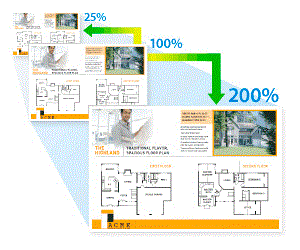
-
Chargez le document.
-
Pressez
 (Copie).
(Copie).
-
Entrez le nombre de copies de l'une des manières suivantes.
- Pressez sur + ou - sur l’écran tactile.
-
Appuyez sur
 pour afficher le clavier sur l'écran tactile, puis entrez le nombre de copies à l'aide du clavier de l'écran tactile. Appuyez sur [OK].
pour afficher le clavier sur l'écran tactile, puis entrez le nombre de copies à l'aide du clavier de l'écran tactile. Appuyez sur [OK].
-
Pressez
 [Options] > [Agrand/Réduire].
[Options] > [Agrand/Réduire].
-
Pressez
 ou
ou  pour afficher les options disponibles et pressez l'option que vous voulez régler.
pour afficher les options disponibles et pressez l'option que vous voulez régler.
-
Faites l'une des choses suivantes:
- Si vous avez sélectionné l'option [Agrandir] ou [Réduire], appuyez sur le taux d'agrandissement ou de réduction que vous souhaitez utiliser.
-
Si vous avez sélectionné l'option [Manuel (25-400%)], appuyez sur
 (retour arrière) pour effacer le pourcentage affiché ou appuyez sur
(retour arrière) pour effacer le pourcentage affiché ou appuyez sur  pour déplacer le curseur, puis saisissez un taux d'agrandissement ou de réduction compris entre [25%] et [400%].
pour déplacer le curseur, puis saisissez un taux d'agrandissement ou de réduction compris entre [25%] et [400%].
Pressez [OK]. - Si vous avez sélectionné [100 %] ou l'option [Ajuster page], passez à l'étape suivante.
-
Lisez et confirmez la liste affichée des options que vous avez sélectionnées, puis appuyez sur [OK].
- Lorsque vous avez terminé de modifier les paramètres, appuyez sur [Marche mono] ou [Démarr. coul.].
Si vous avez sélectionné l'option [Ajuster page], votre appareil ajuste la taille de la copie en fonction du format de papier défini dans l'appareil.
- L'option [Ajuster page] ne fonctionne pas correctement lorsque le document sur la vitre du scanner est incliné de plus de trois degrés. En utilisant les guides de document à gauche et en haut, placez le document face vers le bas dans l'angle supérieur gauche de la vitre du scanner.
- L'option [Ajuster page] n'est pas disponible pour les documents de format légal.
Si vous n'avez pas obtenu de réponse satisfaisante à votre question, avez-vous vérifié d'autres FAQ?
Commentaires sur le contenu
Merci d'indiquer vos commentaires ci-dessous. Ils nous aideront à améliorer notre support.
